このガイドは、Google Pixelでストレージ容量を増やしたい方、ストレージ不足を未然に防ぎたい方、128GBと256GBのどちらのモデルを選ぶか迷っている方に最適です。
Google Pixelの内蔵ストレージが128GBの場合でも、クラウドサービスや外部ストレージを利用すれば容量不足の問題を解決できます。特に、高解像度の写真やビデオを頻繁に撮ると、すぐにストレージがいっぱいになってしまうことがありますが、クラウドや外部ストレージを活用すれば、実質的に無制限のストレージを利用できるため、ストレージ不足の心配がありません。
このガイドでは、128GBのGoogle Pixelが容量不足に陥った場合の解決策や、128GBと256GBのモデルのどちらを選ぶべきかについて解説します。
128GBの内蔵ストレージがあるPixelでも、マイクロSDカードを使用すれば、大幅にストレージを拡張することが可能です。PixelでマイクロSDカードを使用する場合は、SDカードリーダーが必要になります。特にStarFocusブランドのSDカードリーダーは、そのコンパクトさと持ち運びやすさで、多くのデバイスでの使用に適しており、おすすめです。
128GBでは足りない?Google Pixelでクラウドサービスの活用を
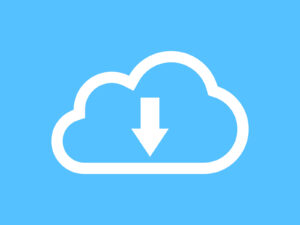
Google Pixelで128GBの容量が足りないと感じるなら、クラウドサービスが有効な解決策です。クラウドサービスとは、インターネット上のサーバーにデータを保存する技術で、写真や動画、各種ファイルを保管できます。
アカウントを作成すれば、無料で基本的なサービスを利用でき、さらに追加のストレージが必要な場合は有料プランを選択することも可能です。これにより、デバイスのストレージを節約し、物理的なストレージの追加購入を避けることができます。
ここでは、ストレージがいっぱいになった時に役立つクラウドサービスを3つと、データを外部ストレージに保存する方法を紹介します。
無料で15GBを利用できるGoogle Drive
Google提供のGoogle Driveでは、15GBまでのデータを無料で保存できます。このプラットフォームを使えば、写真、動画、ドキュメント、メールなど様々なファイル形式を簡単に管理し保存できます。Google Pixelにはすでにインストールされているため、無料アカウントを設定するだけで直ちに使用を開始できます。アカウントがあれば他のデバイスからもデータにアクセスし、ファイル編集も行えます。データは暗号化されて安全に保管され、二段階認証でさらにセキュリティを高めることができます。
データの安全な管理を無料で行う場合、Google Driveがおすすめです。
Google Oneでストレージ容量を追加
Google OneはGoogle Driveの有料サービスで、さまざまな容量のオプションを提供しています。加入後もプランのアップグレードが可能で、差額のみを支払うことで容易に変更できます。
プランをダウングレードしたい場合でも、すでに保存されているデータは失われず、使用状況に応じて安心してストレージプランを調整できます。
Google Oneのプランと料金は以下の通りです。
・ ベーシックプラン: 100GB、月額250円
・ スタンダードプラン: 200GB、月額380円
・ プレミアム2TBプラン: 2TB、月額1300円
・ プレミアム5TBプラン: 5TB、月額3250円
ベーシックプランでは、月額250円で100GBのストレージを利用できるため、非常に経済的です。個人使用にはベーシックやスタンダードプランでも充分な容量を提供します。
Google Pixelを使う方は、使用量に合わせて最適なプランを選定しましょう。
Dropbox:直感的で人気のあるクラウドストレージ
Dropboxは直感的な操作が可能で、幅広いユーザーに支持されているクラウドストレージプラットフォームです。初心者から上級者まで、誰でも簡単に使いこなせるように設計されており、ファイルの管理や編集がスムーズに行えます。
Google Oneと比較しても、需要に応じた様々なプランを選べる点が魅力です。ここで、Dropboxの個人向けの主なプランとその月額料金を紹介します。
・ ベーシックプラン: 2GB(無料)
・ プラスプラン: 1TB(1500円)
・ ファミリープラン: 2TB(2000円)
(情報は2024年8月時点)
DropboxはMicrosoft Officeとの連携に優れており、Officeファイルの編集や他のユーザーとのファイル共有に便利です。さらに、過去30日間のファイルのバージョンを保持し、必要に応じて以前のデータを復元できる機能もあります。
特にMicrosoft Officeを頻繁に使用する方や、他のユーザーとファイルを共有する必要がある場合には、Dropboxの利用が推奨されます。
SDカードリーダーを使った外部ストレージの活用法
SDカードリーダーを使用すると、データを外部のストレージデバイスに保存できます。
Google PixelにはマイクロSDスロットが内蔵されておらず、外部にデータを保存する際にはSDカードリーダーが必須です。このデバイスを使えば、他のデバイス間でのデータ共有が可能となり、データの移動や編集がパソコンやタブレットで手軽にできるようになります。
以下にSDカードリーダーを使用してデータを管理する手順を示します。
**SDカードリーダーを使ったデータ管理手順**
- Google PixelのUSB-CポートにSDカードリーダーを接続します。
- SDカードをリーダーに挿入します。
- Pixelにインストールされている「ファイル」アプリを開いて、USBドライブや外部ストレージを探します。
- 必要なファイルを選び、コピー、移動、または削除を行います。
- 「安全に取り外し」を選択してSDカードリーダーを取り外します。
SDカードを使用することで、データを物理的に保管し、オンラインストレージの使用に対する不安がある場合でも安心して使用できます。
外部ストレージとしてSDカードリーダーを活用することで、Google Pixelシリーズの機能をより広く利用しましょう。
Google Pixelで128GBが足りない?効果的なストレージ拡張テクニック

Google Pixelを使用していてストレージが足りなくなった場合、データの整理と管理が非常に効果的です。同じスマートフォンを長期間利用していると、使わないアプリや不要なデータが蓄積されがちです。特に、容量を多く消費する最新のゲームアプリや動画撮影アプリが128GBの容量をすぐに埋めてしまう主な原因となります。
不要なアプリやデータを定期的に削除することで、適切なストレージスペースを維持できます。この記事では、ストレージを効率的に増やすための不要データの削除方法について詳しく解説します。
データ整理で解決するストレージ問題
ストレージ不足を感じたときは、使っていないアプリや古いデータを削除することから始めましょう。日々の生活で積み重なる不要なファイルや使用しなくなったアプリは、気づかないうちにストレージの多くを占めてしまいます。128GBという容量も、これらのファイルに占められてしまうとすぐに限界に達します。
定期的にアプリやファイルを見直し、必要ないものは削除するか、オンラインのクラウドストレージや外部デバイスへの移動を検討しましょう。このようにして定期的にクリーンアップを行うことで、128GBのストレージ空間を効果的に活用することが可能です。
不要なアプリやファイルを定期的に点検し、空きスペースを確保することが重要です。
ファイル管理アプリで効果的にストレージ整理を行う方法
ファイル管理アプリを活用することで、余計なデータやキャッシュを手軽に削除し、ストレージスペースを効率的に確保することができます。
Google Pixelを頻繁に使用していると、時間とともにキャッシュがたまり、ストレージが圧迫されます。キャッシュが過多になると、デバイスのパフォーマンスが低下し、快適な操作が難しくなることがあります。
ファイル管理アプリを適切に使うことで、常に充分なストレージスペースを保ち、スムーズなデバイスの動作を維持できます。
Google Pixelには初めから「Google Files」という便利なファイル管理アプリがインストールされており、データのコピー、移動、削除を簡単に行うことができます。また、このアプリのクリーンアップ機能を使えば、蓄積されたキャッシュを一度にクリアすることができます。
このアプリを利用して、不要なデータやキャッシュを簡単に管理し、ストレージを常に最適な状態に保つようにしましょう。
Google Pixelのストレージ選び:128GBか256GB、用途に応じて選択しよう
Google Pixelは128GBと256GBの二つのストレージオプションを提供しており、どちらを選ぶかは使用目的によります。このスマートフォンは高品質なカメラを搭載しており、特に多くの高解像度の写真や動画を撮る方に適していますが、これらのファイルは大量のストレージを消費します。
日常的にどれだけの写真、動画、アプリを使用するかを考え、それに基づいて256GBモデルまたは128GBモデルを選ぶことが重要です。以下では、どちらの容量が日常利用に適しているかを説明します。
日常利用における128GBの適性
日常的に大容量データをあまり扱わない場合、128GBのGoogle Pixelが適しています。通常のアプリ利用や一定量の写真や動画の保存であれば、128GBでも十分です。頻繁に多くのデータを扱わないなら、128GBモデルはコストパフォーマンスも良く推奨されます。
もしストレージが不足しても、クラウドサービスや外部ストレージデバイスの活用で簡単に対応可能です。コストを抑えつつ日常的な用途に対応する場合には、128GBモデルがおすすめです。
動画撮影やゲーム利用に最適な256GBモデルのすすめ
高解像度の写真や動画撮影、スマホゲームの頻繁な使用には、256GBのストレージモデルが適しています。
Google Pixelシリーズは高性能カメラを搭載しており、その全機能を活用するには、高品質の写真や4K動画を多く保存するための十分なスペースが必要です。
写真、ビデオ、大容量を要するスマホゲームを扱う際に、ストレージ容量が不足するとデバイスのパフォーマンスに影響が出ることがあります。256GBのストレージを持つモデルなら、これらのメディアファイルやアプリケーションを余裕を持って保存できます。
ビジネスで大量のデータを扱う場合や、写真やビデオ制作に従事している方にとって、256GBモデルはストレージ管理をより効率的に行えるための理想的な選択肢です。
クリエイティブな活動やゲームプレイにも、256GBモデルが特に推奨される理由です。
Google Pixelのストレージ問題への対応策
・Google Pixelの128GBでは容量が足りなくなることがありますが、クラウドサービスを利用することでこの問題を解決できます。
・Google Driveを使用すれば、無料で15GBのストレージを追加利用可能です。
・有料のGoogle Oneでは、100GBから5TBまでのストレージオプションを選択できます。
・Dropboxも無料と有料のプランがあり、使用するストレージ量に応じてプランを選べます。
・Google Pixelは外部ストレージデバイスを使用してデータを保存する機能もサポートしています。
・使わないデータやアプリは定期的に削除することで、デバイス内の空き容量を増やすことができます。
・ファイル管理アプリを活用すると、不要なデータやキャッシュを簡単にクリアできます。
・日常的に写真や動画、アプリの使用が少ない場合には、128GBモデルで充分な容量が確保できます。
・高解像度のメディアファイルやアプリを頻繁に使用する場合は、256GBモデルが適しています。
ストレージが不足する場合は、クラウドサービスや外部ストレージの利用が効果的です。定期的にデータ整理を行い、ストレージを最適に管理することで、デバイスのパフォーマンスを向上させましょう。
使用頻度に合わせて適切なストレージオプションを選ぶことが重要です。また、Google PixelにはSDカードスロットがないため、SDカードリーダーを使って外部ストレージにデータを保存することが可能です。これにより、大容量データも素早く転送できます。


